Samsung 930BF Manuel d'utilisateur
Naviguer en ligne ou télécharger Manuel d'utilisateur pour Téléviseurs et moniteurs Samsung 930BF. Samsung 930BF Manuel utilisateur Manuel d'utilisatio
- Page / 66
- Table des matières
- MARQUE LIVRES
- SyncMaster 730BF / 930BF 1
- Alimentation 2
- Installation 3
- Nettoyage 5
- Déballage 9
- Façade 10
- Couleur naturelle 20
- MagicBright™ 24
- Luminosité 24
- SOURCE 25
- Image 26
- Couleur 26
- Configuration 30
- Information 30
- Menu Table des matières 31
- Information 31
- Généralités 32
- Installation 33
- Configuration recommandée 35
- Mode OSD 37
- Calibration des couleurs 43
- Désinstaller 45
- En cas de problème 46
- Question & Réponse 49
- Général 52
- PowerSaver 53
- Service 58
- Pour un affichage meilleur 61
- Autorité 62
- Comment éliminer ce produit 66
- - Europe uniquement 66
Résumé du contenu
Installation des pilotes Installation des programmes SyncMaster 730BF / 930BF
Guide d'installation rapide Carte de Garantie (N'est pas disponible dans toutes les agences)Guide de l'Utilisateur, Pilote du Monite
Bouton Menu[ ] Ouvre le menu OSD. Également utilisé pour sortir du menu OSD ou pour revenir au menu précédent. Bouton de MagicBright []MagicBr
(La configuration au dos du moniteur peut être différente d'un modèle à l'autre.) Port d'alimentationBrancher le cordon é
1.Connectez le fil électrique au port qui se situe au dos de votre moniteur. Branchez le fil électrique du moniteur a la prise la plus proche. 2-1.Ut
Assemblage du moniteur Moniteur et Base(Pour plus d'informations) Monter la base Ce moniteur accepte une interface de montage d
Installation du pilote du montiteur (Automatique) Lorsque le système d'exploitation demande le pilote pour le moniteur. insérez le CD-ROM inclu a
4. Si vous pouvez voir la fenetre "Message" suivante, cliquez le bouton "Continue Anyway" . Ensuite cliquez le bouton de "
3. Cliquez l'icône "Affichage" et choisissez le tab "Setting" et puis cliquez "Avancé". 4. Cliquez
7. Cliquez le bouton "Navigateur" et choisissez Pilote D:\. Ensuite choisissez le model de votre moniteur dans la liste du model et c
10. I'installation de moniteur driver est achevée. Système d'Opération de Microsoft® Windows® 2000 Lorsque vous observez &quo
Ne pas suivre les consignes marquées par ce symbole pourrait avoir comme conséquence des blessures corporelles ou des dommages sur le matériel.
"Affichage". 2. Dans la fenetre de "Information sur l'Affichage", cliquez sur l`onglet "Installation" puis cliquez
Comment installer le logiciel Couleur Naturelle Insérez le CD inclus avec le moniteur Samsung dans le lecteur de CD-Rom. Puis, on exécutera l'écr
1.Il permet d’ouvrir l’OSD et d’activer un élément de menu en surbrillance. 2.Pour régler les éléments du menu.3. Active le menu mis en surbrillance
Menu Table des matièresAUTO Lorsque vous appuyez sur le bouton "AUTO", l'écran de Réglage automatique apparaît comme indiqué dans l&apo
Menu Table des matièresVerrouillage/déverrouillage OSDLorsque vous appuyez plus de 5 secondes sur le bouton “MENU”, la fonction OSD se verrouille (ou
Menu Table des matières LuminositéLorsque l'OSD n'est pas à l'écran, appuyez sur le bouton pour régler la luminosité. SOURCE Menu T
Image Luminosité Contraste Couleur MagicColor Nuance coul. Contrôle Couleur Gamma Image Régl. de base Régl. précis Netteté Position H Posit
Menu Table des matières Lecture/StopMagicColorMagicColor est une nouvelle technologie, développée exclusivement par Samsung, pour améliorer les images
: Cette fonction sert à régler horizontalement la taille de la MagicZone. Taille V : Cette fonction sert à régler verticalement la taille de la Mag
Position HSuivez les instructions suivantes pour changer la position de l’image sur le moniteur. (Disponible en mode analogique uniquement ) Position
Ne pas utiliser une prise endommagée ou desserrée. z Ceci peut causer une décharge électrique ou un incendie. Ne pas débrancher une prise en la
Configuration Menu Table des matières Lecture/StopSource autoPour sélectionner automatiquement le signal d'entrée, sélectionnez Source auto. Réi
Menu Table des matièresInformationAffiche une source vidéo, mode d'affichage dans l'OSD.
Généralités | Installation | Mode OSD | Calibration des couleurs | Désinstaller | En cas de problème Généralités Qu'est-ce q
Généralités | Installation | Mode OSD | Calibration des couleurs | Désinstaller | En cas de problème Installation 1. Insérez le CD
6. Sélectionnez un dossier dans lequel peut s'installer le programme MagicTune. 7. Cliquez sur "Installer". 8. La fenêtre "E
9. Cliquez sur "Terminer". 10. Lorsque l'installation est terminée, l'icône exécutable de MagicTune apparaît sur votre bureau.
z 32Mo de mémoire ou supérieur z 25Mo de disque dur ou supérieur * v site webde MagicTune.
Généralités | Installation | Mode OSD | Calibration des couleurs | Désinstaller | En cas de problème Mode OSD Pour tous les monite
Définition de l'onglet Image Permet à l'utilisateur de régler les paramètres de l'écran à sa convenance. Définition de l'on
MagicColor and Gamma will be shown only in the monitor that supports these functions.Teinte Color Control Calibrage MagicColor Gamma nmlkji nmlkj
Ne pas faire tomber le moniteur si vous le déplacez. zCeci peut endommager le moniteur ou blesser les utilisateurs. Installez la base du moniteur
Définition de l'onglet Géometrie Règle les valeurs de Configuration des images et Position. MagicColor {MagicZone est particulièrement appropr
Définition de l'onglet Option Vous pouvez configurer MagicTune en utilisant les options suivantes. Configuration des images Position Nette
Définition de l'onglet Support Affiche les Infos Moniteur ainsi que le numéro de version du programme et vous permet d'utiliser la foncti
Généralités | Installation | Mode OSD | Calibration des couleurs | Désinstaller | En cas de problème Calibration des couleurs 1.
Appuyez sur le bouton “Aperçu” dans “Réglage de couleurs“ L'image ci-dessus va s'afficher. 1. Appuyez sur le bouton "Afficher calib
Généralités | Installation | Mode OSD | Calibration des couleurs | Désinstaller | En cas de problème Désinstaller Le programme Ma
Généralités | Installation | Mode OSD | Calibration des couleurs | Désinstaller | En cas de problème En cas de problème z MagicTu
Avant de faire appel au service après-vente, verifiez les informations contenues dans cette partie du manuel et regardez si les problemes peuvent et
puis disparaît. Veuillez définir les paramètres suivant le mode recommandé pendant cette minute (le message s'affiche de nouveau si le système es
Windows supportant la fonction "Plug and Play".XP) : Panneau de configuration -> Performance et Maintenance -> Système -> Config
L'installation du support mural doit être réalisée par un installateur professionnel. z Un personnel non qualifié pourrait se blesser lors de l
Comment puis-je nettoyer le boîtier extérieur/ le Panneau LCD? Déconnectez le fil électrique ensuite nettoyez le moniteur avec un tissu doux en se ser
"Fréquence video trop élevée "apparaît en demi-teinte.Passez la fréquence de rafraîchissement verticale a 75Hz ou moins si ce message appara
Général GénéralNom du Modèle SyncMaster 730BFPanneau LCDTaille 17,0 inch en diagonalZone d'Affichage 337,92mm (H) x 270,336mm (V)Pixel Pitch
Moins de 34W (analogique / numérique)Dimensions (LxPxH) / Poids 382,0 x 56,0 x 322,2 mm / 15,0 x 2,2 x 12,7 inch (Apres avoir replié le pied) 382,0 x
Si le signal transféré à partir de l'ordinateur est le meme que les Modes Pré-établis pour l'Affichages, l'écran sera alors ajus
Général GénéralNom du Modèle SyncMaster 930BFPanneau LCDTaille 19,0 inch en diagonalZone d'Affichage 376,32mm (H) x 301,056mm (V)Pixel Pitch
Moins de 38W (analogique / numérique)Dimensions (LxPxH) / Poids 422,7 x 59,6 x 356,1 mm / 16,6 x 2,3 x 14,0 inch (Apres avoir replié le pied) 422,7 x
Si le signal transféré à partir de l'ordinateur est le meme que les Modes Pré-établis pour l'Affichages, l'écran sera alors ajus
Service L'adresse et le numéro de téléphone de la société peuvent être modifiés sans préavis. AUSTRALIA : Samsung Electronics Australia Pt
Samsung Electronics Comercial Iberica, S.A. Ciencies, 55-65 (Poligono Pedrosa) 08908 Hospitalet de Llobregat (Barcelona) Tel. : (93) 261 67 00 Fax. :
l’alcool, du diluant, de l’insecticide, du désodorisant, du lubrifiant ou du détergent. Prenez contact avec le Centre de Service ou le Centre Clien
PERU Servicio Integral Samsung Av.Argentina 1790 Lima1. Peru Tel: 51-1-336-8686 Fax: 51-1-336-8551 http://www.samsungperu.com/ PORTUGAL : SAMSUNG EL
Terme Distance entre deux points L'image de l'écran est composée de points rouges, vert et bleus. Plus les points sont proches, plur l
sur le bouton de fermeture de la fenetre. Si le bruit subsiste après le réglage automatique, utilisez la fonction de réglage de la clarification (FINE
INFORMATIONS RELATIVES AU PRODUIT (Image sans fantôme résiduel) Certains moniteurs LCD ou certaines télévisions peuvent présenter des signes de fantô
z Évitez : les couleurs ayant de trop grandes différences de luminence (noir et blanc, gris). - Modifiez la couleur des caractères et de l'arriè
Notre moniteur LCD respecte la norme ISO13406-2 Classe II contre les pixels défaillants.
Comment éliminer ce produit (déchets d’équipements électriques et électroniques) - Europe uniquement (Applicable dans les pays de l’Union Européen e
Ne pas déplacer le moniteur de droite ou à gauche en tirant sur le cordon d’alimentation ou sur le câble vidéo. z Ceci peut causer un choc électriqu
vision. Pour réduire la fatigue oculaire, faites une pause d'au moins cinq minutes toutes les heures lorsque vous êtes devant le moniteur. N&a
Vérifiez que les éléments suivants sont inclus dans le moniteur. S'ils manquent quelques choses, contactez votre vendeurr. Contactez votre re
Plus de documents pour Téléviseurs et moniteurs Samsung 930BF


















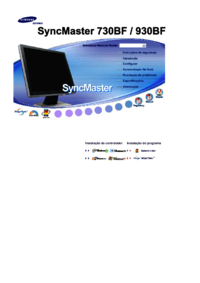








 (120 pages)
(120 pages) (45 pages)
(45 pages) (165 pages)
(165 pages) (74 pages)
(74 pages)








Commentaires sur ces manuels